Linux Mint:システム情報を表示する方法

新しいコンピューターを購入したばかりの場合やハードウェアをインストールした場合、システム情報を確認して正しく認識されていることを確かめましょう。

Wi-Fiネットワークへのアクセスは、通常、3つの方法のいずれかで制限されます。最も一般的な方法はパスワードを使用することですが、ネットワークプロバイダーがSIMカードを介してネットワークにアクセスするためのハードコードされた資格情報を持っているネットワークを持つこともできます。多くの無料Wi-Fiネットワークが使用するもう1つの方法は、「キャプティブポータル」と呼ばれます。
キャプティブポータルを使用すると、制限なしでネットワークに接続できますが、代わりにインターネットトラフィックをキャプチャしてサインインページにリダイレクトできます。ここから、通常、サービスを使用できるようにアカウントを作成する必要があります。
キャプティブポータルの問題の1つは、HTTPSで暗号化されたWebサイトにトラフィックをリダイレクトできないことです。HTTPSを使用して通信を保護するWebサイトの数が増え続けていることを考えると、これはオンラインにする際の問題になる可能性があります。ユーザーの接続を支援するために、多くのオペレーティングシステムは、定期的かつ小規模な自動チェックを実行して、キャプティブポータルの背後でスタックしていないかどうかを確認し、ユーザーのサインインページを開きます。
これは使いやすさを向上させることを目的としていますが、一部のユーザーはこれらのチェックに関してプライバシーに関する懸念を抱いている可能性があります。プライバシーの懸念がある可能性のあるユーザーをサポートするために、Linux Mintでは、キャプティブポータルがあるかどうかを判断するために使用されるインターネット接続チェックを無効にすることができます。
Linux Mintでキャプティブポータルの接続チェックを有効または無効にするには、スーパーキーを押してから、「プライバシー」と入力してEnterキーを押します。
ヒント:「スーパー」キーは、商標の問題のリスクを回避しながら、多くのLinuxディストリビューションがWindowsキーまたはAppleの「コマンド」キーを参照するために使用する名前です。
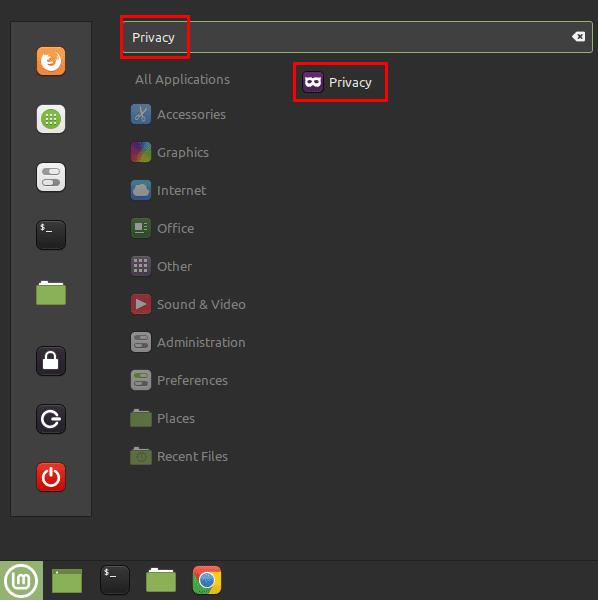
スーパーキーを押してから「プライバシー」と入力し、Enterキーを押します。
プライバシー設定で、「接続の確認」設定を有効または無効にして、キャプティブポータルのチェックをそれぞれ有効または無効にする必要があります。この設定を無効にすると、キャプティブポータルネットワークへの接続に苦労する可能性があります。
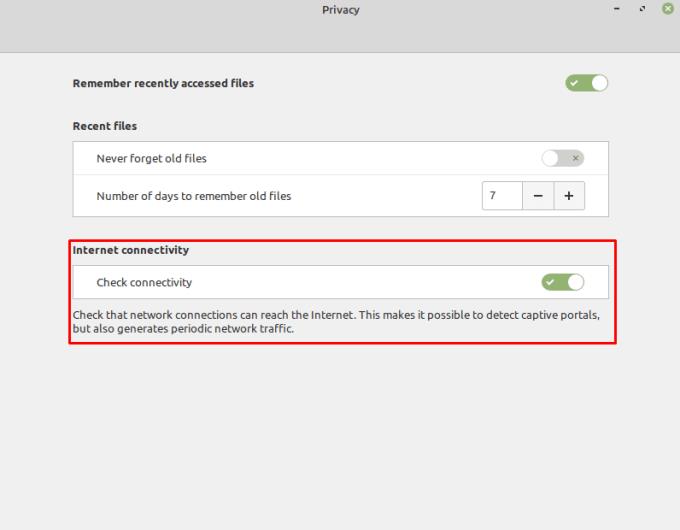
「接続の確認」設定を有効または無効にして、キャプティブポータルの確認をそれぞれ有効または無効にします。
新しいコンピューターを購入したばかりの場合やハードウェアをインストールした場合、システム情報を確認して正しく認識されていることを確かめましょう。
Linux Mintでシステムパーティションを表示および管理する方法を解説します。パーティションの作成とフォーマット、暗号化、サイズ変更について学びましょう。
Linux Mintでデスクトップアイコンをカスタマイズし、ファイルに素早くアクセスできるようにする方法を紹介します。
Bluetooth接続を管理する方法について、Linux Mintでの具体的な手順とヒントを提供。
コンピューターを操作する多くの方法の1つは、音を使用することです。音の合図は、特定のイベントでサウンドを変更したい場合に役立ちます。
Linuxに最適なVPNは、オンラインプライバシー、標準暗号化、安全なトレント、およびNetflix、Amazon、Huluコンテンツのブロック解除を念頭に置いて記事に記載されています。詳細については、記事をお読みください。
Linuxディストリビューションがそれほど頻繁にアップグレードされる理由を考えたことはありますか?たぶんこれが、LinuxがWindowsやmacOSほど人気がない理由の1つです。LinuxカーネルアップデートのようなLinuxアップグレードが頻繁に発生する理由と、それらを適用する必要があるかどうかについて説明します。読む!
Linux OSコンピューターを使用するプロのミュージシャンまたは音楽作曲家であれば、そのためのアプリがあります。これを読んで、作成、トリミング、編集に役立つLinux音楽作成ツールについて理解してください。
Linuxパーティションマネージャーをお探しですか?これらのオープンソースのLinuxパーティションマネージャーを使用して、作業中に十分なスペースを利用できるようにします。
Linux Mintは、ウィンドウのタイトルバーの動作を変更する機能など、さまざまな構成オプションを提供します。を構成するには








